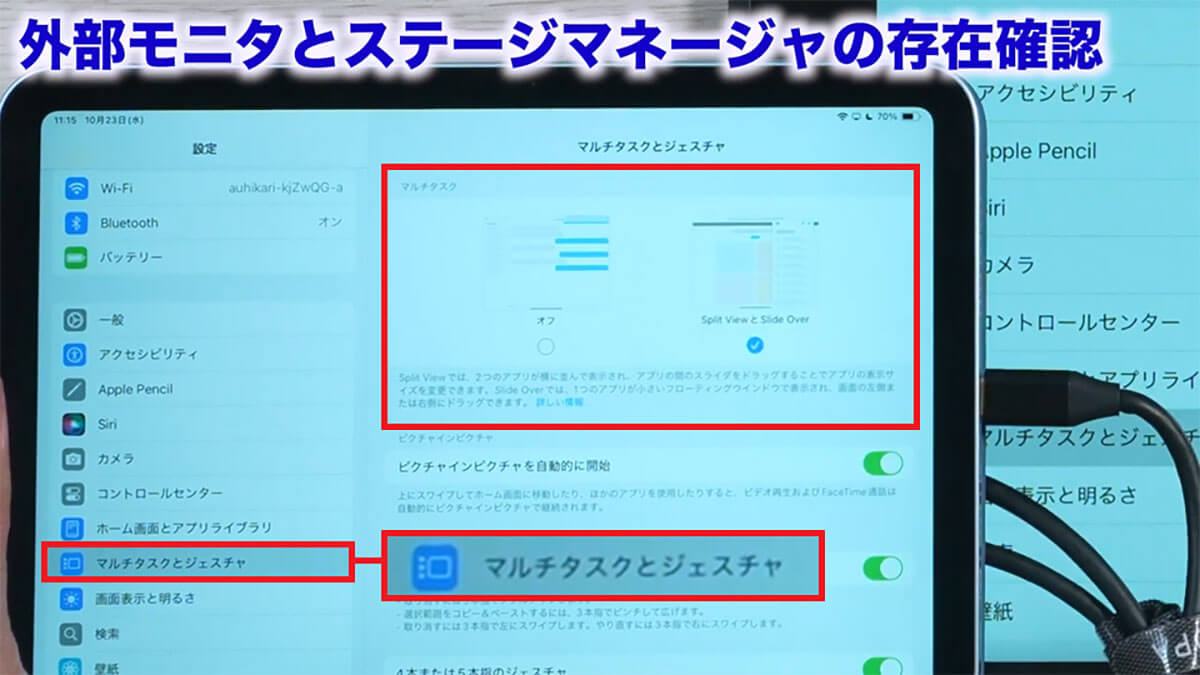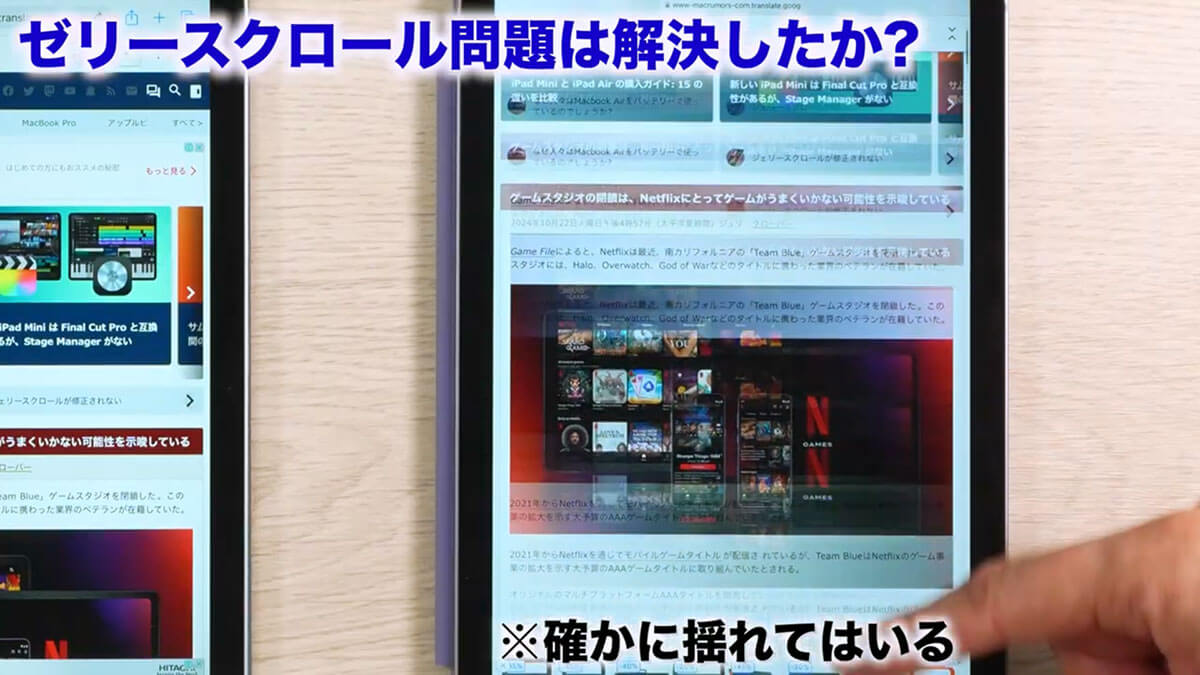「Apple Pencil」はどれが使えるか確認!
今度はどのApple Pencilが使えるか確認してみます。まずは「Apple Pencil(第2世代)」から。側面のフラットなところに磁気でピッタリ乗りますが、残念ながらペアリングや充電はされませんでした。
次に「Apple Pencil Pro」を試してみます。側面に磁気でくっつければ、Apple Pencil Proと認識されてペアリングも完了。充電も行えます。というわけで、Apple Pencil Proは普通に使えました。
Apple Pencil Proは、先のほうをグッと握ることでメニューが表示されるのが超便利ですね。わざわざメニューをタップして選択しなくていいので、メチャクチャ便利です。
最後は「Apple Pencil(USB-C)」です。USB-Cケーブルを使ってiPad mini本体に挿してみると、しっかりペアリングされました。実際に文字を書いても非常に滑らかに書けます。
ただし、Proや第2世代と違って 「筆圧」感知機能はないので、強く書いても弱く書いても文字はすべて同じ太さになってしまうんですね。どうしてものっぺりした印象になりますので、イラストなどを描く用途には向かないでしょう。
「外部ディスプレイ」とステージマネージャの存在確認
iPad mini(A17 Pro)と外部ディスプレイをUSB-Cケーブルでつなぐと、ミラーリング機能で大画面表示することができるのをご存じでしょうか? iPad miniを大画面に表示できるのは便利ですよね。
そこで気になるのがウインドウ管理機能「ステージマネージャ」です。これで一度に複数のウインドウを表示できたりするんですね。
ステージマネージャの対応を確認するには、設定を開いて「マルチタスクとジェスチャ」を押します。すると、上のところにステージマネージャが出てくるはずですが、 表示されません。残念ながら、iPad mini(A17 Pro)はステージマネージャに対応していませんでした。
ただし、iPad mini(A17 Pro)は外部モニターに表示する場合は「60fps」にも対応しています。しかも、iPad mini(A17 Pro)ではハイスペックな『バイオハザード 7』もプレイできるんですね。
USB-Cケーブルで外部ディスプレイにつなげば、大きな画面で迫力あるゲームを楽しめますので、iPad mini(A17 Pro)にゲームコントローラーを接続すれば、実は最強のゲーム機になるのではないかと思っています。
「ゼリースクロール」問題は解決したか?
実は、iPad mini 6でスクロールすると画面がグニャグニャする現象が見られたんですが、これがいわゆる「ゼリースクロール」問題です。
私はまったく気になりませんが、一度気になるとずっと気になる人もいるようです。これは動画でないと分かりにくいんですが、スクロールしたとき、画面の真ん中を基準に左右で更新速度がちょっとだけ違うため、波打っているように見えるんですね。
iPad mini(A17 Pro)で確認してみましたが、こちらは直っているようです。iPad mini(A17 Pro)の画面を見てからiPad mini 6の画面を見比べると、逆にかなり揺れているのが分かりますよ。
とはいえ、このようにじっくり見てみないと分からない程度のことですし、iPad mini(A17 Pro)ではそのような現象は解決されているようなので、大丈夫でしょう。
初代iPad miniと比較してみる
最後に、2013年発売の初代「iPad mini(第1世代)」とiPad mini(A17 Pro)を比較してみましょう。
まず、背面から確認してみますが、刻印とカメラの大きさが違うくらいで、実はほとんど形は変わっていません。これはかなり凄いことです。
ただし、初代から第5世代までは側面が丸いラウンド型になっています。それ以降はApple Pencilを乗せるために側面がフラットになっているんですね。
表面はさすがに違います。iPad mini(A17 Pro)はフルスクリーンですが、初代はホームボタンがあって上下に縁があります。その分、画面の大きさはかなり小さくなっているんですね。とはいえ、大きさはほとんど同じっていうのがiPadの凄いところだと思います。